Comment désactiver le mode jeu sous Windows

Le mode de jeu Windows est une fonctionnalité qui semble vous fournir un excellent moyen d'améliorer les performances de votre système dans divers jeux. Il a été introduit pour la première fois dans une mise à jour de Windows 10, et c'est maintenant une fonctionnalité par défaut du système d'exploitation Windows 11. Apparemment, le mode de jeu Windows aide à contrôler l'allocation des ressources CPU, RAM et GPU afin de garantir que les jeux auront la priorité sur les autres applications.
Alors que le mode de jeu Windows semble très bien fonctionner dans certains cas, il a tendance à faire le contraire dans d'autres. Parfois, les utilisateurs remarquent une augmentation notable du FPS lorsqu'ils désactivent le mode de jeu Windows. Si vous souhaitez également voir si la désactivation du mode jeu peut vous aider à obtenir plus d'images par seconde (FPS) dans vos jeux préférés, voici les étapes à suivre :
- Faites un clic droit sur le bouton du menu Démarrer de Windows et sélectionnez Paramètres .
- Sélectionnez la catégorie Jeux.
- Cliquez sur Mode de jeu dans le menu de gauche.
- Assurez-vous que le curseur est réglé sur Off .
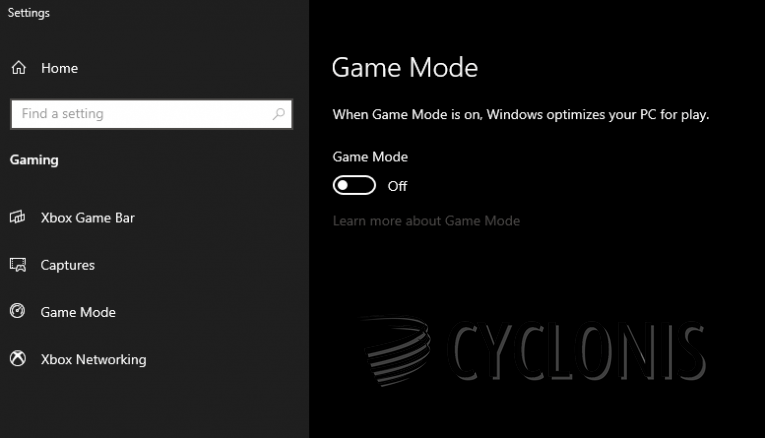
Il n'est pas nécessaire de redémarrer votre système pour que les modifications prennent effet. Assurez-vous d'essayer différents jeux avec le mode jeu désactivé ou activé afin de déterminer l'impact qu'il a sur le nombre d'images par seconde que vous obtenez. Les instructions fonctionnent à la fois sur Windows 10 et 11, vous pouvez donc les utiliser quelle que soit la version de votre système.





